Sudah bertahun-tahun sejak Apple benar-benar mengintegrasikan fitur "kustomisasi" ke iOS. Itu semua berubah dengan iOS 13+ dan iPadOS karena kami sekarang memiliki Mode Gelap dan beberapa fitur baru lainnya seperti Tampilan Hari Ini, kisi ikon yang lebih padat, dan opsi tambahan untuk pengaturan aplikasi layar beranda.
Isi
- Bacaan Terkait
-
Sesuaikan ikon aplikasi di iPadOS
- Inilah cara Anda dapat menyesuaikan ikon aplikasi di iPadOS:
-
Apa tangkapannya?
- Widget yang Disematkan dan pintasan widget Layar Beranda
-
Tidak melihat Tampilan Hari Ini di layar Utama iPad Anda?
- Hari ini Lihat kosong?
- Tidak ada Pintasan yang ditampilkan di Tampilan Hari Ini?
-
Kesimpulan
- Posting terkait:
Bacaan Terkait
- Semua yang ada di aplikasi File baru untuk iPadOS
- Mengapa aplikasi menginginkan izin untuk mengakses Bluetooth di iOS 13?
- Fitur multitasking dan UX baru di iPadOS ini akan meningkatkan produktivitas Anda
- Apakah iPad Anda kompatibel dengan iPadOS? Inilah yang harus Anda ketahui
Sesuaikan ikon aplikasi di iPadOS
Layar Utama di iPadOS sudah memungkinkan lebih banyak ikon aplikasi untuk dilihat, bersama dengan kemampuan untuk melihat Pusat Pemberitahuan. Namun, dengan iPadOS terbaru, pengguna kini dapat menyesuaikan apakah mereka ingin memiliki lebih banyak layar real-estate atau ikon yang lebih besar.
Untuk beberapa model iPhone, ini sudah tersedia dengan bantuan Zoom Tampilan. Tampilan Standar menampilkan lebih banyak konten, sedangkan tampilan Diperbesar memberi Anda ikon yang lebih besar dan kontrol yang lebih besar. 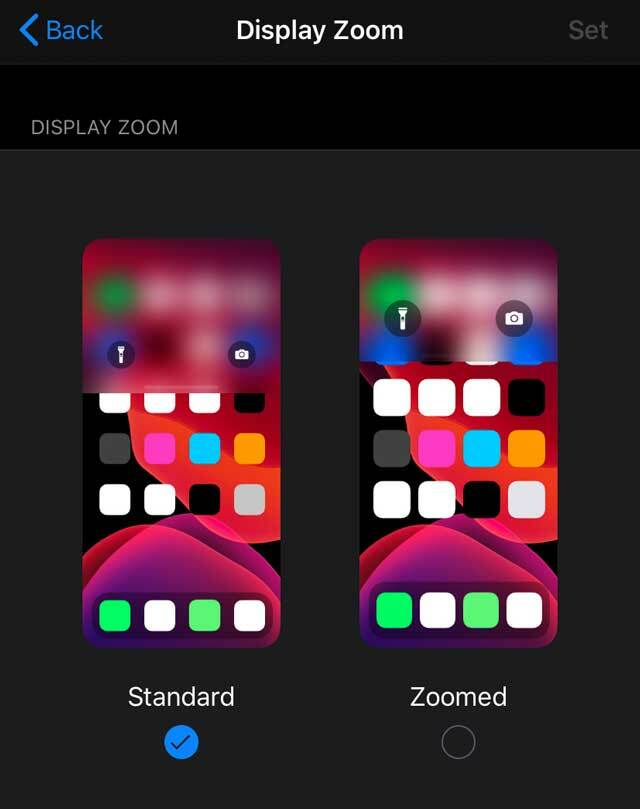
Dengan iPadOS, ini meningkat karena ada bagian pengaturan baru untuk Layar Beranda & Dok fitur.
Inilah cara Anda dapat menyesuaikan ikon aplikasi di iPadOS:
- Membuka Pengaturan
- Memilih Layar Beranda & Dok

- Temukan opsi di bawah Ikon Aplikasi
- Untuk versi iPadOS yang lebih lama, ketuk pada Tampilan & Kecerahan dan gulir ke bawah ke bawah di bawah Tata Letak Layar Beranda
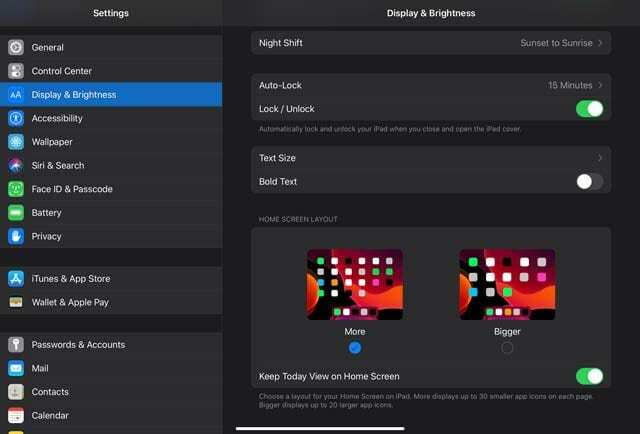
Dari sini, Anda dapat menyesuaikan ukuran ikon aplikasi layar beranda antara "Lainnya" dan "Lebih Besar"
- Lagi – Menampilkan hingga 30 ikon aplikasi yang lebih kecil di setiap halaman
- lebih besar – Menampilkan sampai 20 ikon aplikasi yang lebih besar di setiap halaman
Ini benar-benar fantastis untuk pengguna iPadOS, karena memberi Anda sedikit lebih banyak penyesuaian dan kontrol atas Layar Beranda Anda.
Apa tangkapannya?
Meskipun semuanya baik-baik saja dan keren untuk dapat menyesuaikan ukuran ikon aplikasi Anda, itu tidak berarti tidak ada peringatan apa pun.
Dengan pembaruan terbaru untuk iPadOS, dering yang sama benar, karena ada beberapa masalah potensial bagi mereka yang menginginkan ikon yang lebih besar.
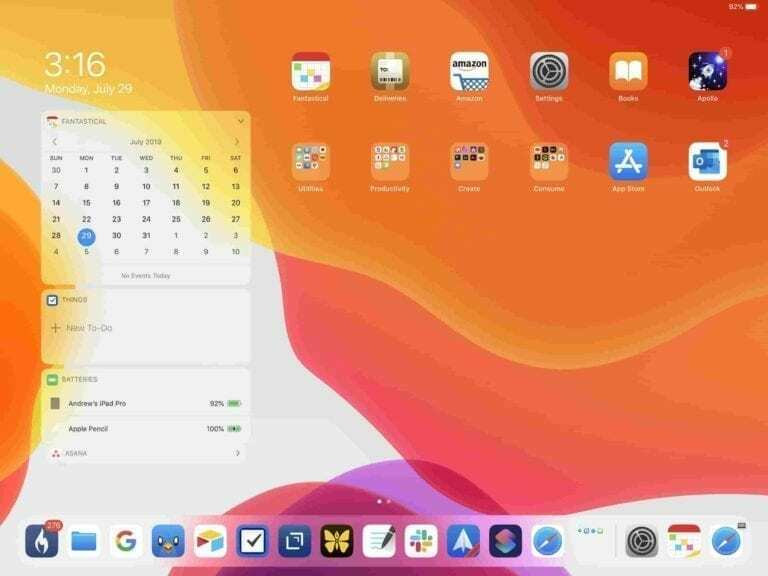
Yang pertama adalah ketidakmampuan untuk membuat widget Anda tetap berada di Layar Beranda Anda.
Fungsionalitas ini diperkenalkan dengan iPadOS dan memberi pengguna akses yang lebih mudah ke sana. Dengan pilihan "Lebih Besar" yang dipilih, Anda malah disambut dengan tata letak Layar Beranda tradisional.
Peringatan lain untuk mengubah ikon Anda ke pilihan "Lebih Besar" turun ke tata letak kotak.
Di bawah format standar, Anda memiliki kisi desktop berukuran 6 x 5, yang menyediakan hingga 30 ikon. Ini benar terlepas dari apakah Anda berada dalam mode lanskap atau potret.
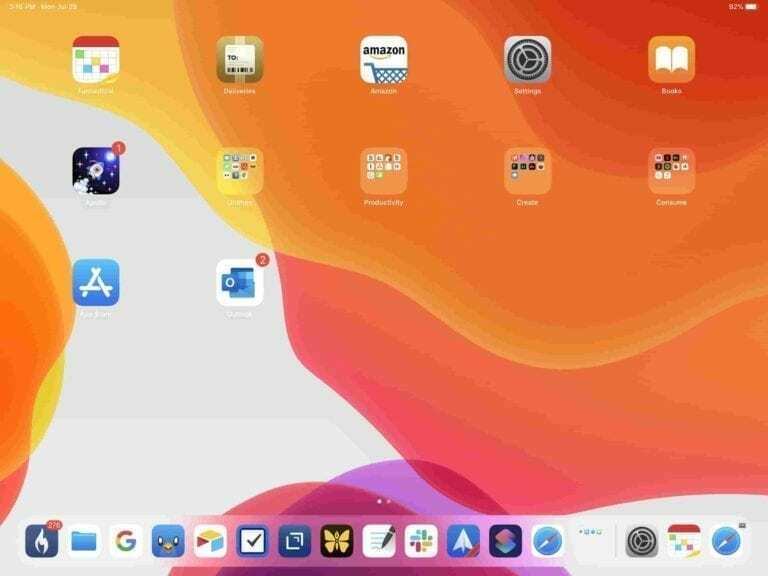
Saat membuat perubahan ke Lebih Besar, Apple memberi pengguna kisi 5 x 4 dalam lanskap dan 4 x 5 dalam potret. Jika Anda adalah seseorang yang tidak menyukai folder dan memiliki banyak aplikasi, bersiaplah untuk melihatnya tersebar di beberapa halaman.
Widget yang Disematkan dan pintasan widget Layar Beranda
Terlepas dari ukuran ikon aplikasi, iPadOS juga dilengkapi fitur widget tambahan yang memungkinkan Anda mempersonalisasi ruang layar beranda. Ini termasuk widget yang disematkan dan kisi aplikasi yang lebih ketat.
Selanjutnya, dengan mengambil beberapa langkah tambahan, Anda dapat dengan mudah melampirkan jalan pintas favorit ke widget layar beranda Anda.

Jika Anda tidak menyukai fitur widget yang disematkan baru, Anda dapat menyesuaikan Layar Beranda Anda menjadi hapus widget sama sekali.
Tidak melihat Tampilan Hari Ini di layar Utama iPad Anda?
- Pergi ke Pengaturan > Layar Utama & Dock (untuk versi iPadOS yang lebih lama, Pengaturan > Tampilan & Kecerahan)
- Sesuaikan tata letak aplikasi Anda jika diinginkan, pilih antara Lainnya (lebih banyak aplikasi) atau Lebih Besar (ukuran ikon lebih besar)
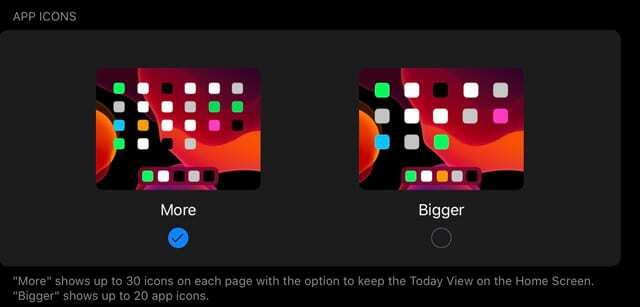
- Gulir ke bawah ke Tampilan Hari Ini
- Aktifkan Tetap Lihat Hari Ini di Layar Utama

Hari ini Lihat kosong?
Jika Anda mengatur tata letak Layar Beranda untuk menampilkan Tampilan Hari Ini tetapi tidak muncul, coba geser ke atas pada area tersebut (sisi kiri layar dalam tampilan lanskap) untuk memunculkannya.
Jika itu tidak berhasil, atur ulang tata letak layar beranda Anda
- Pergi ke Pengaturan > Umum > Atur Ulang
- Mengetuk Setel Ulang Tata Letak Layar Beranda
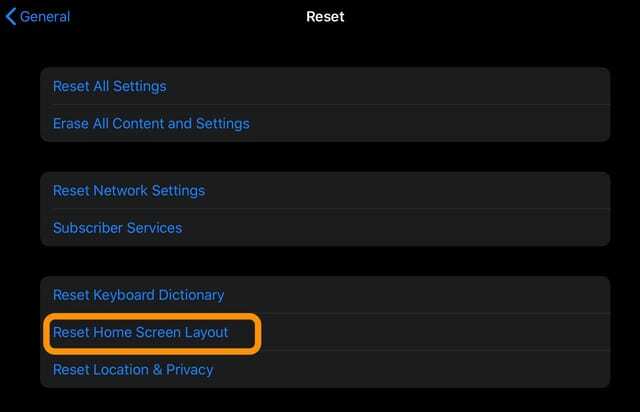
Tidak ada Pintasan yang ditampilkan di Tampilan Hari Ini?
- Pergi ke Pengaturan > Pintasan
- Aktifkan Izinkan Pintasan Tidak Tepercaya
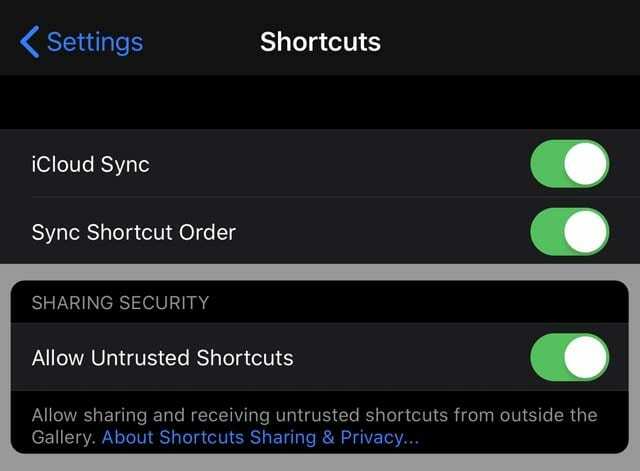
Jika Anda tidak melihat setelan ini atau abu-abunya, kemungkinan Anda tidak memiliki pintasan yang tidak tepercaya di perangkat Anda.
Buat pintasan Anda sendiri, jalankan pintasan yang sudah Anda miliki, atau buka toko/galeri pintasan dan unduh salah satu pintasan. Jalankan pintasan itu dan kemudian periksa lagi untuk pengaturan itu.
Kesimpulan
Fungsionalitas ini benar-benar luar biasa karena memberi pengguna lebih banyak kontrol atas cara mereka melihat Layar Beranda iPadOS mereka. Selain itu, jenis ini keluar dari bidang kiri, tetapi, membuat kami lebih bersemangat tentang apa yang dilakukan Apple dengan iPad.
Jika Anda mengalami masalah saat mencoba beralih di antara dua mode ini, beri tahu kami di komentar dan kami akan dengan senang hati membantu. Sementara itu, matikan suara dan beri tahu kami tentang fitur iPadOS favorit Anda hingga saat ini.
Andrew adalah seorang penulis lepas yang tinggal di Pantai Timur AS.
Dia telah menulis untuk berbagai situs selama bertahun-tahun, termasuk iMore, Android Central, Phandroid, dan beberapa lainnya. Sekarang, dia menghabiskan hari-harinya bekerja di sebuah perusahaan HVAC, sambil bekerja sambilan sebagai penulis lepas di malam hari.